ผู้เขียน:
Mark Sanchez
วันที่สร้าง:
6 มกราคม 2021
วันที่อัปเดต:
1 กรกฎาคม 2024

เนื้อหา
หากคุณต้องการเพิ่มคุณสมบัติใหม่ให้กับเว็บไซต์ของคุณหรือพบจุดบกพร่อง ให้ตรวจสอบเวอร์ชัน PHP ของเซิร์ฟเวอร์ของคุณ ในการดำเนินการนี้ ให้เรียกใช้ไฟล์ PHP แบบง่ายบนเว็บเซิร์ฟเวอร์ของคุณ คุณยังสามารถค้นหาเวอร์ชัน PHP บนคอมพิวเตอร์ของคุณ ซึ่งสามารถทำได้โดยใช้บรรทัดคำสั่งหรือเทอร์มินัล
ขั้นตอน
วิธีที่ 1 จาก 2: เว็บเซิร์ฟเวอร์
 1 เปิดตัวแก้ไขข้อความหรือโค้ด ใช้ Notepad ++, Notepad หรือ TextEdit อย่าใช้โปรแกรมแก้ไขข้อความที่มีประสิทธิภาพเช่น Microsoft Word
1 เปิดตัวแก้ไขข้อความหรือโค้ด ใช้ Notepad ++, Notepad หรือ TextEdit อย่าใช้โปรแกรมแก้ไขข้อความที่มีประสิทธิภาพเช่น Microsoft Word 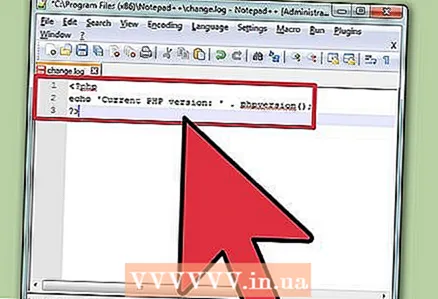 2 ใส่รหัสต่อไปนี้ รหัสเล็ก ๆ นี้จะแสดงเวอร์ชัน PHP เมื่อทำงานบนเว็บเซิร์ฟเวอร์
2 ใส่รหัสต่อไปนี้ รหัสเล็ก ๆ นี้จะแสดงเวอร์ชัน PHP เมื่อทำงานบนเว็บเซิร์ฟเวอร์ ? php echo 'เวอร์ชัน PHP ปัจจุบัน:' phpversion (); ?> var13 ->
 3 บันทึกไฟล์ในรูปแบบ PHP คลิก ไฟล์ > บันทึกเป็น แล้วป้อนชื่อไฟล์ เพิ่มนามสกุล .php ต่อท้ายชื่อไฟล์ ป้อนชื่อง่าย ๆ เช่น version.php.
3 บันทึกไฟล์ในรูปแบบ PHP คลิก ไฟล์ > บันทึกเป็น แล้วป้อนชื่อไฟล์ เพิ่มนามสกุล .php ต่อท้ายชื่อไฟล์ ป้อนชื่อง่าย ๆ เช่น version.php.  4 ค้นหาข้อมูลเพิ่มเติม (หากต้องการ) โค้ดด้านบนจะแสดงเวอร์ชัน PHP แต่ถ้าคุณต้องการรายละเอียดเพิ่มเติม เช่น ข้อมูลระบบ วันที่สร้าง คำสั่งที่ใช้ได้ ข้อมูล API และอื่นๆ ให้ใช้คำสั่ง phpinfo ()... บันทึกไฟล์เป็น info.php.
4 ค้นหาข้อมูลเพิ่มเติม (หากต้องการ) โค้ดด้านบนจะแสดงเวอร์ชัน PHP แต่ถ้าคุณต้องการรายละเอียดเพิ่มเติม เช่น ข้อมูลระบบ วันที่สร้าง คำสั่งที่ใช้ได้ ข้อมูล API และอื่นๆ ให้ใช้คำสั่ง phpinfo ()... บันทึกไฟล์เป็น info.php. ? php phpinfo (); ?> var13 ->
 5 อัปโหลดไฟล์ไปยังเว็บเซิร์ฟเวอร์ของคุณ คุณอาจต้องใช้ไคลเอนต์ FTP หรือใช้แผงควบคุมของเซิร์ฟเวอร์ คัดลอกไฟล์ไปยังไดเร็กทอรีรากของเว็บเซิร์ฟเวอร์
5 อัปโหลดไฟล์ไปยังเว็บเซิร์ฟเวอร์ของคุณ คุณอาจต้องใช้ไคลเอนต์ FTP หรือใช้แผงควบคุมของเซิร์ฟเวอร์ คัดลอกไฟล์ไปยังไดเร็กทอรีรากของเว็บเซิร์ฟเวอร์ - อ่านบทความนี้เพื่อเรียนรู้วิธีอัปโหลดไฟล์ไปยังเว็บเซิร์ฟเวอร์
 6 เปิดไฟล์ในเว็บเบราว์เซอร์ เมื่อคุณอัปโหลดไฟล์ไปยังเซิร์ฟเวอร์ ให้เปิดไฟล์ในเบราว์เซอร์ของคุณ ค้นหาไฟล์บนเซิร์ฟเวอร์ ตัวอย่างเช่น หากคุณคัดลอกไฟล์ไปยังไดเร็กทอรีราก ให้ไปที่ www.yourdomain.com/version.php.
6 เปิดไฟล์ในเว็บเบราว์เซอร์ เมื่อคุณอัปโหลดไฟล์ไปยังเซิร์ฟเวอร์ ให้เปิดไฟล์ในเบราว์เซอร์ของคุณ ค้นหาไฟล์บนเซิร์ฟเวอร์ ตัวอย่างเช่น หากคุณคัดลอกไฟล์ไปยังไดเร็กทอรีราก ให้ไปที่ www.yourdomain.com/version.php. - ดูรายละเอียดได้ที่ www.yourdomain.com/info.php.
วิธีที่ 2 จาก 2: คอมพิวเตอร์
 1 เปิดพรอมต์คำสั่งหรือเทอร์มินัล หากต้องการตรวจสอบเวอร์ชัน PHP บนคอมพิวเตอร์ของคุณ ให้ใช้บรรทัดคำสั่งหรือเทอร์มินัล วิธีนี้สามารถใช้ได้หากคุณใช้ SSH เพื่อเชื่อมต่อกับเซิร์ฟเวอร์จากระยะไกลผ่านบรรทัดคำสั่ง
1 เปิดพรอมต์คำสั่งหรือเทอร์มินัล หากต้องการตรวจสอบเวอร์ชัน PHP บนคอมพิวเตอร์ของคุณ ให้ใช้บรรทัดคำสั่งหรือเทอร์มินัล วิธีนี้สามารถใช้ได้หากคุณใช้ SSH เพื่อเชื่อมต่อกับเซิร์ฟเวอร์จากระยะไกลผ่านบรรทัดคำสั่ง - ใน Windows คลิก ⊞ วิน+NS และป้อน cmd.
- บน Mac OS X ให้เปิด Terminal จากโฟลเดอร์ Utilities
- บน Linux ให้เปิดเทอร์มินัลจากแถบเครื่องมือหรือคลิก Ctrl+Alt+NS.
 2 ป้อนคำสั่งเพื่อตรวจสอบเวอร์ชัน PHP เมื่อคุณรันคำสั่ง เวอร์ชัน PHP จะแสดงบนหน้าจอ
2 ป้อนคำสั่งเพื่อตรวจสอบเวอร์ชัน PHP เมื่อคุณรันคำสั่ง เวอร์ชัน PHP จะแสดงบนหน้าจอ - บน Windows, Mac OS X, Linux enter php -v
 3 ทำตามขั้นตอนเหล่านี้หากเวอร์ชัน PHP ไม่แสดงบน Windows ข้อความอาจปรากฏขึ้นบนหน้าจอ php.exe ไม่ใช่คำสั่งภายในหรือภายนอก โปรแกรมปฏิบัติการ หรือไฟล์แบตช์.
3 ทำตามขั้นตอนเหล่านี้หากเวอร์ชัน PHP ไม่แสดงบน Windows ข้อความอาจปรากฏขึ้นบนหน้าจอ php.exe ไม่ใช่คำสั่งภายในหรือภายนอก โปรแกรมปฏิบัติการ หรือไฟล์แบตช์. - ค้นหาไฟล์ php.exe... ตามกฎแล้วจะตั้งอยู่ใน C: php php.exeแต่คุณอาจเปลี่ยนโฟลเดอร์เมื่อคุณติดตั้ง PHP
- เข้า ตั้งค่า PATH =% PATH%; C: php php.exe แล้วกด ↵ ป้อน... แทนที่เส้นทางที่ถูกต้องไปยังไฟล์ php.exe ในคำสั่งนี้
- เรียกใช้คำสั่ง php -v... เวอร์ชัน PHP จะแสดงบนหน้าจอ



